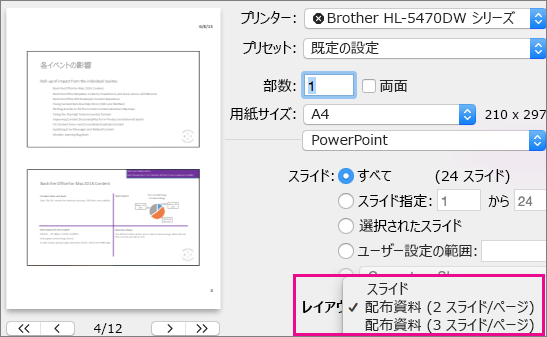配布資料マスター ビューでは、会社のロゴや名前など、プレゼンテーションの印刷された配布資料のページ レイアウトに要素を追加できます。
配布資料にロゴ、会社名、ヘッダー、またはフッターのテキストを追加する
ヘッダーまたはフッター テキストを追加するには:
-
作業を開始するには、[表示]、[配布資料マスター] の順にクリックします。
[配布資料マスター] ビューで行う変更内容は、すべての配布資料のページに表示されます。
-
[配布資料マスター] タブで、編集するヘッダーまたはフッターのボックスをクリックし、テキストを入力します。
画像を追加するには:
-
[配布資料マスター] タブを開き、[挿入] メニューをクリックしてから、[画像]、[ファイルからの画像] の順にクリックします。
-
目的の画像を参照し、[挿入] をクリックします。
-
画像を目的の場所にドラッグして、必要に応じて画像のサイズを変更します。 その他の書式設定のオプションを表示するには、[図形の書式設定] タブをクリックします。
配布資料をプレビューするには:
-
[ファイル]、[印刷] をクリックします。
-
[レイアウト] ポップアップ メニューで、レイアウトの種類をクリックします。
-
[印刷] ダイアログ ボックスのサムネイルを表示し、完了したら [ キャンセル ] をクリックします。
印刷された配布資料ではなく、プレゼンテーションにフッターを追加する場合は、「ページ番号、日付と時刻、フッター テキストをすべてのスライドに追加する」を参照PowerPoint for Mac

![[表示] タブの [配布資料マスター] ボタン](/images/ja-jp/89dd4d89-0c55-453d-b2df-7217f5e875c3)